-
蓝屏代码0x000000a5怎么解决 蓝屏代码0x000000a5解决方法
- 作者:徐勇任 分类:U盘 发布时间:2023-05-17 16:00:04
电脑出现蓝屏属于常见的系统问题,导致蓝屏的原因有很多,不同的原因,解决的方法也会有所不同,我们可以根据蓝屏代码来确定正确的解决方法。现在跟大家分享一下蓝屏代码0x000000a5的解决方法,不懂的朋友不妨看看操作步骤。 蓝屏代码0x000000a5怎么解决 1、开启电脑,进入bios,选择Exit菜单页,把OS optimized Defaults里默认Win8 64bit改成Other OS。 2、然后找到“Load Default settings”将其打开,按f10保存。 3、重启继续进入bios,选择Boot选项,在Boot Priority这里...
电脑出现蓝屏属于常见的系统问题,导致蓝屏的原因有很多,不同的原因,解决的方法也会有所不同,我们可以根据蓝屏代码来确定正确的解决方法。现在跟大家分享一下蓝屏代码0x000000a5的解决方法,不懂的朋友不妨看看操作步骤。
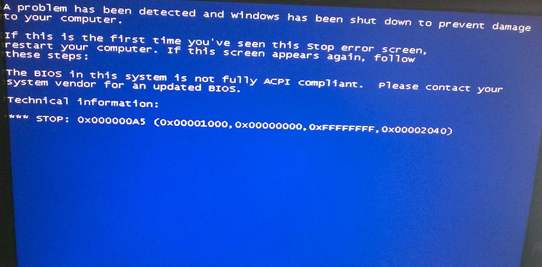
蓝屏代码0x000000a5怎么解决
1、开启电脑,进入bios,选择Exit菜单页,把OS optimized Defaults里默认Win8 64bit改成Other OS。

2、然后找到“Load Default settings”将其打开,按f10保存。
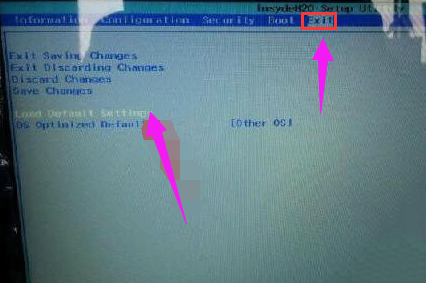
3、重启继续进入bios,选择Boot选项,在Boot Priority这里,将默认UEFI First改成Legacy First,这样问题就解决了。

以上就是电脑出现蓝屏代码为0x000000a5的解决办法,遇到这个问题的朋友可以照着操作一下。
上一篇:文本文档乱码怎么解决 文档为什么乱码 下一篇:如何隐藏qq号 如何隐藏号码
猜您喜欢
- 揭秘Win11自动关机代码:一分钟教你告..2024-04-08
- 安装Win11蓝屏?这些解决方法让你的电..2024-03-27
- Win11虚拟机一开就蓝屏?这招教你轻松..2024-03-19
- Win11蓝屏WHEA?这个解决方法让你不再烦..2024-03-09
- Win11错误代码0x80072ee7的困扰,这个解决..2024-02-24
- windows安装程序错误代码0x80070005..2023-10-09
相关推荐
- Win11声音有延迟?这可能是你不知道的..2024-03-31
- win10怎么改qq飞车帧数 QQ飞车win10怎么改..2023-04-10
- 主板上有个红灯一直亮 开不了机 主板..2023-01-28
- 黑云一键重装系统怎么重装 黑云一键..2023-05-26
- 核显和独显哪个好 笔记本电脑核显和..2023-04-01
- myotee脸萌怎么加文字..2023-07-01









